Windows 8.1中的这台电脑窗口引入了一些常用文件夹的显示。然而这让习惯了以前界面的我们感到十分违和,所以我们开始想办去除它。下面是具体步骤。
以下内容涉及到对注册表的操作,请务必在操作前备份注册表。
按下Win+R组合键呼出“运行”窗口,键入regedit并回车。
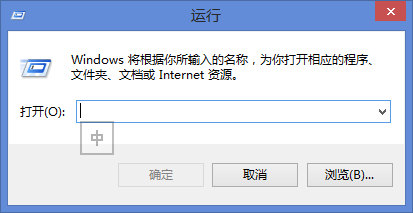
打开注册表编辑器后,定位到
HKEY_LOCAL_MACHINE\SOFTWARE\Microsoft\Windows\CurrentVersion\Explorer\MyComputer\NameSpace\
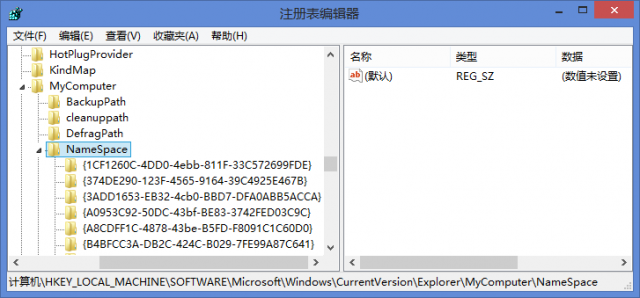
你可以看到这其中有很多名字奇怪的键值,而这其中的大多数都与资源管理器窗口中的文件夹有着密切的关系。经过多次的试验,我们终于找到了以下的对应关系:
桌面 – {B4BFCC3A-DB2C-424C-B029-7FE99A87C641}
文档– {A8CDFF1C-4878-43be-B5FD-F8091C1C60D0}
下载– {374DE290-123F-4565-9164-39C4925E467B}
音乐– {1CF1260C-4DD0-4ebb-811F-33C572699FDE}
图片– {3ADD1653-EB32-4cb0-BBD7-DFA0ABB5ACCA}
视频– {A0953C92-50DC-43bf-BE83-3742FED03C9C}
文档– {A8CDFF1C-4878-43be-B5FD-F8091C1C60D0}
下载– {374DE290-123F-4565-9164-39C4925E467B}
音乐– {1CF1260C-4DD0-4ebb-811F-33C572699FDE}
图片– {3ADD1653-EB32-4cb0-BBD7-DFA0ABB5ACCA}
视频– {A0953C92-50DC-43bf-BE83-3742FED03C9C}
你要从资源管理器窗口去掉哪个文件夹只需要把对应的注册表键值删除即可。
对于64位系统,你还需要定位到
HKEY_LOCAL_MACHINE\SOFTWARE\Wow6432Node\Microsoft\Windows\CurrentVersion\Explorer\MyComputer\NameSpace\
然后删除对应的键值以确保32位应用程序调用时也不会显示这些文件夹。
这就是我们所要做的。当然你要是嫌麻烦或者对注册表操作有恐惧心理,我建议你用现成的注册表文件导入。
当做完这些,你就会发现熟悉的“我的电脑”界面终于回来了。
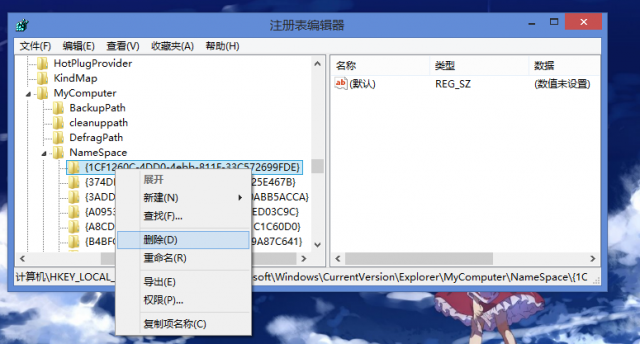
其实这个方法适用于有洁癖的人,对于不想改注册表的直接把分组收上去就行了
学习了
去掉以后好看很多wwww
觉得8.1的那个挺方便的,就是有点碍眼。。
博主文章内容的div加个word-break吧,英文长了不换行好突兀
感谢大神指教,已修复!
啊,大神二字真是惭愧啊。我也是凑巧google+从mdn上鼓捣到的这条css语句。
刚换 8.1 的某强迫症表示 …… 相当实用 ……
热烈欢迎钉子大神回归!
所以说 …… 是钉子渣渣啦 ……